ゆっくりボイスメーカー「読み上げ・音声編集」におすすめのソフト6選!
最近YouTubeなどの動画共有プラットフォームでよく見かける「ゆっくりボイス」
ジャンルを問わず、多くの動画がアップロードされています。
一人の配信者がアップロードしているのかと思いきや、よく見るとチャンネルや配信者も様々で不思議に感じた方も多いのではないでしょうか?
実はゆっくりボイスは、音声合成技術を使った動画全般を指しており、実際に人が話すことなく合成音声で、音声付きの動画が完成できる画期的な手法です。
本記事ではそんなゆっくりボイスについて、ゆっくりボイスが自分で作成できるボイスメーカーツールや、作り方、よくある質問などを解説していきます。
Part1.そもそもゆっくりボイスとは?
ゆっくりボイスとは「音声合成のいち技術」であり、簡単に言うと“文字データを音声に変換すること”です。
文字データを音声にして読み上げることで、人が実際に喋らなくてもコンテンツを完成させることが可能になります。
ゆっくりボイスが活用されているコンテンツで、もっとも有名であるのが「YouTube動画」です。
最近では、ゆっくりボイスを使用した「ゆっくり実況」や「ゆっくり解説」といった動画が数多く登場しています。
しかし、そういった“ゆっくり系動画”を作成するには、ボイスメーカーや動画編集ソフトといったツールが必要となります。
そこで次章では、ゆっくりボイスを作れるおすすめツールを紹介していきます。
関連人気記事:ゆっくり実況とは?ゲーム実況録画とゆっくり実況編集におすすめソフトのまとめ
関連人気記事:ゆっくり実況動画の作り方?初心者向けのガイドを徹底解説!
Part2.【おすすめ】ゆっくりボイスメーカー6選!
本章では、ゆっくりボイスが作成できるツール、すなわち「ゆっくりボイスメーカー」を6つ紹介していきます。
ゆっくりボイスメーカーにも、それぞれ特徴やボイス種類、編集機能の有無などに違いがあります。加えて、有料か無料かといった点も存在します。
それらを含め、以下で詳しく紹介および解説をしていきますので、ぜひご覧ください!
①DemoCreator
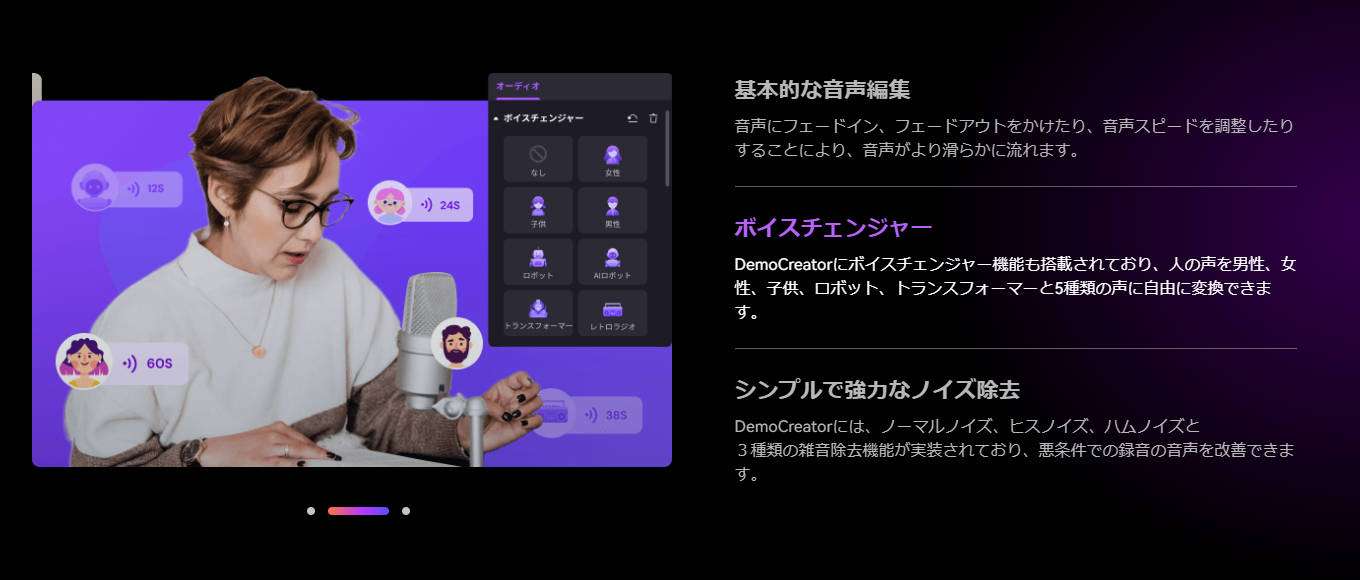
最初に紹介するおすすめツールは、音声編集や動画編集、録画機能を搭載したPCソフトである「DemoCreator」です。
DemoCreatorのゆっくりボイス作成に活用できる機能は下記の通りです。
・テキスト読み上げ
・ボイスチェンジャー
・AI自動キャプション
・動画編集機能全般
おもに「テキスト読み上げ機能」を使ってゆっくりボイスを作成していき、その後ボイスチェンジャーを駆使し、オリジナリティの溢れる音声に編集できます。
また、一般的なゆっくりボイスメーカーと違い、音声作成から動画編集までを一貫しておこなえる点が魅力でしょう。
さらに、DemoCreatorには「画面録画・録音機能」も搭載されており、ゲーム実況系の動画やアバターを使ったVTuberのような収録も可能です。
これらの豊富な機能からもわかる通り、DemoCreatorはジャンルにとらわれないユーティリティーソフトであると言えるでしょう。
なお、DemoCreatorの対応OSは「Windows」と「Mac」であり、ソフトダウンロードは無料です。
また、テキスト読み上げ機能は下記のプランで構成されています。
・10万文字:599円
・30万文字:1,599円
・50万文字:2,399円
新しいボイスチェンジ機能|Wondershare DemoCreator
②Filmora

直感的な操作で、初心者でも簡単に動画編集ができるPCソフト「Filmora」でも、ゆっくりボイスを作成できます。
前述の「DemoCreator」と同様、音声作成から動画編集までを一貫して作業ができるソフトであり、対応OSは「Windows」「Mac」です。
Filmoraは、動画編集関連の機能に特化したソフトであり、エフェクトやトランジションの種類も多く、ゆっくりボイスを交えた動画に凝った演出を入れたい方におすすめです。
無料でダウンロードができ、基本的な編集機能も課金なしで使用できますが、一部機能やプラグインは有料プランとなります。
③ゆくも
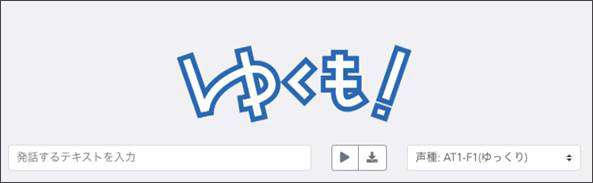
出典:ゆくも
「ゆくも」は、テキストを入力するだけの簡単操作で、ゆっくりボイスを作成できるオンラインツールです。
特徴としては、非常にシンプルなインターフェースが挙げられ、アクセス後すぐにゆっくりボイスの作成に取りかかれます。
また、ゆくもの音声は20種類以上あり、エコーや棒読み、発話パターンなど細かい設定も可能です。
しかし、一度に入力できる最大文字数が「140文字」と少なく、複数回テキストを入れ込む必要がある点がデメリットと言えます。
料金設定としては、個人の趣味範囲であれば「無料」、営利目的で使用するのであればライセンスを購入する必要があります。
④MYukkuriVoice
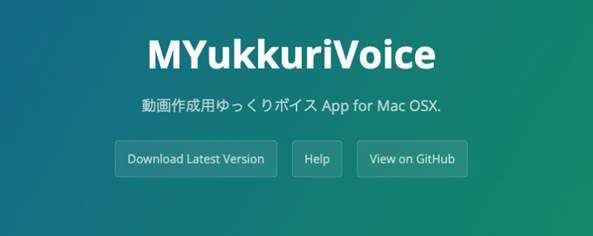
出典:MYukkuriVoice
「MYukkuriVoice」は、Mac向けに開発されたゆっくりボイスメーカーです。
操作も比較的簡単であり、ユーザー辞書機能も搭載されているため、作業効率の向上を図れるでしょう。
Mac向けに開発されたツールだけあり、Macユーザーとしては使い勝手の良いゆっくりボイスメーカーと言えます。
しかし、ソフトをダウンロードする際、GitHubというツールを通す必要がありますので、不慣れな方には少々ハードルの高いツールです。
なお、MYukkuriVoiceは無料で使用できます。
⑤棒読みちゃん

出典:棒読みちゃん
「棒読みちゃん」は、Windowsのみで利用可能なゆっくりボイスメーカーです。
以前までは、ニコニコ実況やニコニコ生放送の読み上げ機能が搭載されており、人気ツールの一つとして有名でした。
しかし現在は、その機能が終了しており、残念がるユーザーが後を絶たなかったと言います。
とは言え、ゆっくりボイスメーカーとしての機能は健在であり、ライブ配信者向けの「タグ機能」も搭載されています。
なお、棒読みちゃんの料金は無料となっています。
⑥AquesTalkPlayer

出典:AquesTalkPlayer
「AquesTalkPlayer」は、ゆっくりボイスメーカーの代表的存在であり、数々のゆっくり系動画に活用されています。
特徴としては、3つの音声合成エンジンが内蔵されており、ハイクオリティなゆっくりボイスを作成できる点が挙げられます。
ソフト自体の高度な構造を聞くと、操作感に不安をもたれる方も多いですが、AquesTalkPlayerはユーザーインターフェースにも優れています。
しかし、デメリットとして、Windowsユーザーしか使えない点が挙げられ、商用利用にも料金がかかります。
Part3.【実践編】ゆっくり音声の作り方
具体的にゆっくり音声を作成する方法について解説していきます。
なお本章では、例として先ほど紹介した「DemoCreator」を使っていきます。
DemoCreatorは、ソフト内でゆっくり音声の作成から、動画の編集まで一気通貫作業が可能です。
ぜひ無料ダウンロードして、一緒に手を動かしながら読み進めてくださいね!
Step1.ゆっくり実況素材のインポート
DemoCreatorを起動し、[動画編集]を選択しましょう。
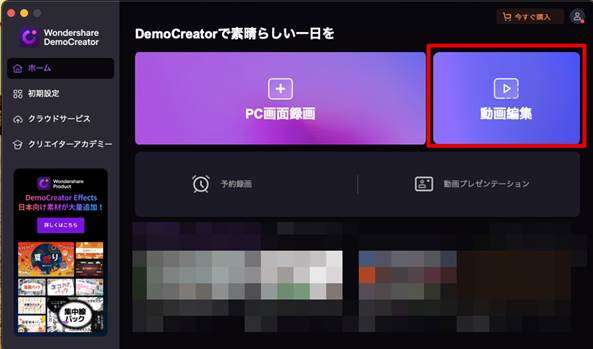
動画編集専用の画面が開くので、ゆっくり実況動画の素材として、立ち絵や背景、動画などをインポートします。
直接ソフトにファイルをドラッグ&ドロップ、もしくは[+]ボタンからファイルを選択することでインポートできます。

また、今回は背景動画として、同じくDemoCreatorを使って録画したゲーム映像を使用します。
DemoCreatorを使ったゲーム画面録画については、下記記事で詳しく解説しているので、興味のある方はぜひこちらも一緒にご覧ください!
関連記事:【2024】PCゲーム録画ソフトTOP6選!選ぶ際のポイントなども紹介
Step2.タイムラインに追加
背景動画と立ち絵をそれぞれ、タイムラインにドラッグ&ドロップで追加し、プレビュー画面上で配置を調整していきましょう。
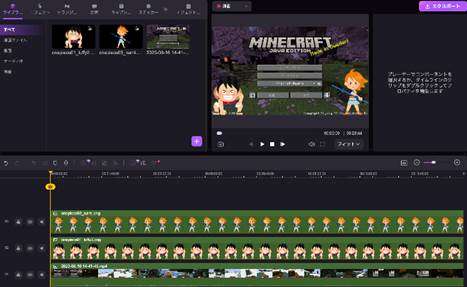
Step3.ゆっくり動画のセリフを追加
[キャプションタブ]に移動し、ゆっくりボイスに喋らせたい台本をキャプションとして追加していきます。
好きなテロップをタイムラインに2キャラクター分追加し、それぞれのテロップに台本をペーストしましょう!
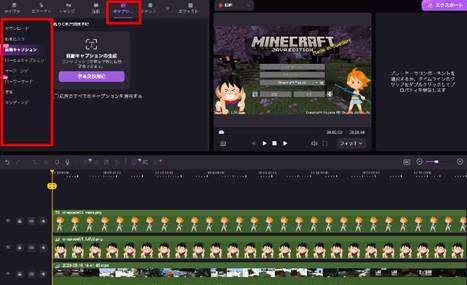
これで準備完了です!
セリフ編集Tips:録音音声から台本{テロップ}を追加する方法
動画が長時間に及ぶと、台本を手打ちで作成していくのは大変です。
そんな時に役立つのが、録音した声を自動でテロップ化できる「自動キャプション機能」です。活用すれば非常に効率的な長文の台本作成ができますよ!
具体的な方法として、まずは動画を再生しながら、台本に合わせて音声を録音していきます。
次に録音したファイル(ゆっくり解説の場合はファイル×2)を、それぞれタイムラインにインポート。
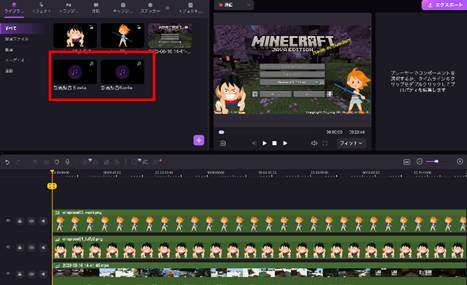
タイムラインに追加した上で、[自動キャプション]>[字幕変換開始]をクリックしましょう!
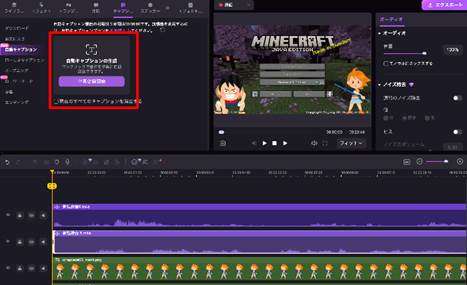
長文の字幕が簡単に生成できました!
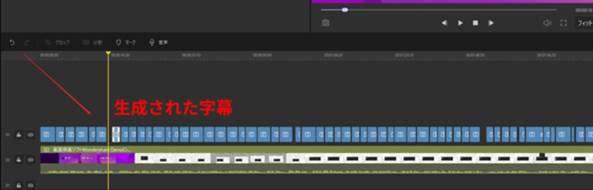
両方の音声を字幕化できたら、先ほどタイムラインに追加した音声は削除しておきましょう。
Step4.AIからゆっくりボイスを作成
いよいよAI吹き替え機能を使って、ゆっくりボイスを生成していきます!
先ほど生成した字幕の内、片方のセリフを全て選択して、[AI吹き替え機能(テキスト読み上げ)]をクリック。
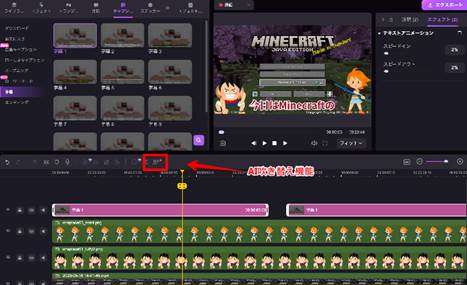
テキストの言語と、使用するボイスを選択して[OK]をクリックしましょう!
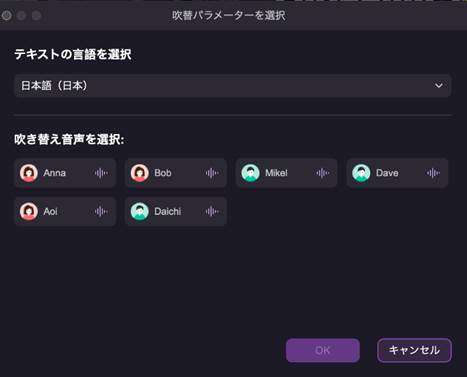
字幕に対応したゆっくりボイスが自動生成できました!
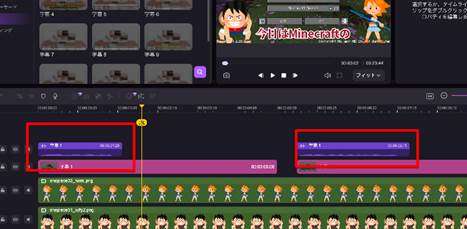
もう片方の音声に対しても同様の処理をおこなえば完成です!
長時間動画の場合でも、一瞬でAIがゆっくりボイス生成してくれるため、非常に効率的ですね!
Part4.ゆっくりボイスに関する質問
最後に「ゆっくりボイス」について、よくある質問に回答していきます!
気になる収益化についてや、注意しておきたいポイントについても解説しているので、ぜひ目を通しておいてくださいね!
質問1:ゆっくりボイスを使った動画は収益化できる?
結論として、ゆっくり動画を使用した動画の収益化は現状可能です。
収益化と言う以上、収益元のSNSや、動画共有サイトの収益化基準や規約をクリアする必要がありますが、例えば大手動画共有サイトYouTubeでは、多くのゆっくり実況やゆっくり解説者が収益を得ています。
ただし「繰り返しの多いコンテンツ」と判断される可能性もあり、収益化剥奪となったようなケースも存在しています。
収益化剥奪を避ける為のポイントとして、
・動画ごとに異なる背景動画をインポートし、動画に動きを出す
・オリジナル要素の高い、視聴者の役に立つ動画や興味を惹く動画を作る
以上二点を意識することで、収益化のリスクは限りなく低くできるはずですよ!
質問2:ゆっくり解説用の立ち絵はどこでダウンロードできる?
ゆっくりボイスを利用した、ゆっくり解説やゆっくり実況用の立ち絵は、「nicotalk&キャラ素材配布所」というサイトで配布されています。
注意点として、立ち絵は原則無料で利用できますが、使用の際は必ず素材規約や一次創作者ガイドラインを熟読し、遵守してください。
質問3:ゆっくりボイスを作るのは難しい?
結論として、ゆっくりボイスを作るのは簡単です!
ただし、使用するツール選びが重要である点を補足しておきます。
DemoCreatorのように、長文のゆっくりボイスや台本となるテキストが、AIを活用して簡単に生成できてしまうツールを使用すれば、長時間のゆっくりボイスでも「録音」のみ自力でおこない、後はAIが進めてくれるでしょう。
ポイントとして、AI技術の発展はめまぐるしく、日進月歩で進んでいます。
しかし、ゆっくりボイスが作れるツールは、アップデートがすくなく、UIも古いものが多い現状があります。
本記事を参考に、ゆっくりボイスメーカーをしっかり選べば安心してゆっくりボイス作成ができるはずですよ!
まとめ:ゆっくりボイスを使って動画を作ってみよう!
本記事では、ゆっくりボイスの概要やゆっくりボイスメーカーを紹介し、実際の作成方法についても詳しく解説しました。
ゆっくりボイスは、しっかりツールを選ぶことで、誰でも簡単に作成できます。
ぜひ本記事を参考にゆっくりボイスを作成し、動画制作に活かしてください!


 マルウェアなし|プライバシー保護
マルウェアなし|プライバシー保護
役に立ちましたか?コメントしましょう!